步骤如下:
1、首先关闭 hosts文件,再弹出是否保存当然是选择“否”;
2、在hosts文件上单击右键,选择【属性】;
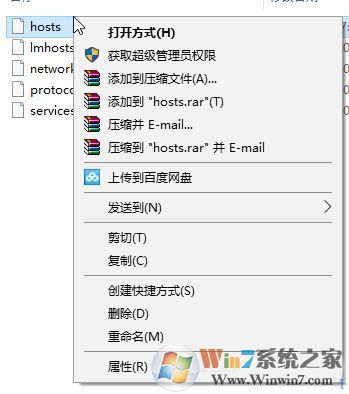
3、切换到安全选卡,点击下面的 高级 按钮;
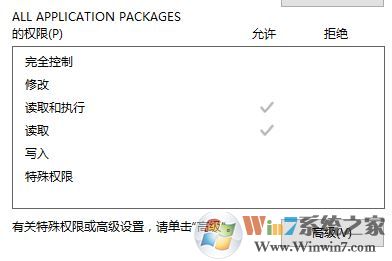
4、在hosts 高级设置界面 点击 【更改】按钮;
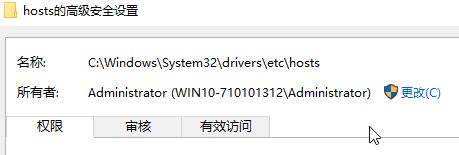
5、点击进入选择用户或组界面,点击高级 --点击【理解查找】;
6、在查找结果里找到当前用户的账号,选中后点击确定;
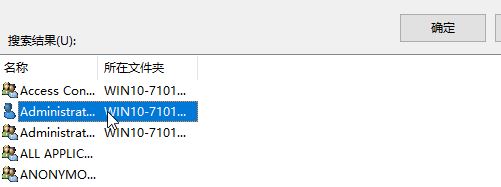
7、然后点击 确定-- 确定(hosts的高级设置) -- 确定(hosts属性);
8、重新打开hosts文件的属性,同样切换到【安全】选卡;
9、在安全选卡下 点击【编辑】按钮;
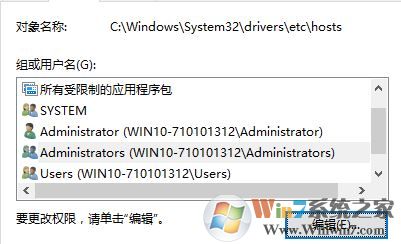
10、在组或用户名框中选择当前的用户名,在下面权限框中将【完全控制】后面点选【允许】,点击【确定】--【确定】保存设置即可。
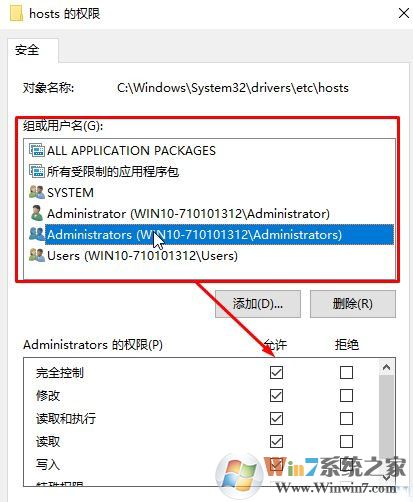
通过以上方法我们就给hosts文件上添加修改权限了,重新打开编辑即可正常保存!遇见win10hosts文件无法保存的用户都可参照以上方法解决。